- Autors Jason Gerald [email protected].
- Public 2024-01-19 22:13.
- Pēdējoreiz modificēts 2025-01-23 12:26.
Šajā vietnē wikiHow ir iemācīts mainīt bezvadu tīkla paroli, izmantojot TP Link maršrutētāju. Šo paroli izmanto, lai pieteiktos maršrutētāja nodrošinātajā tīklā.
Solis
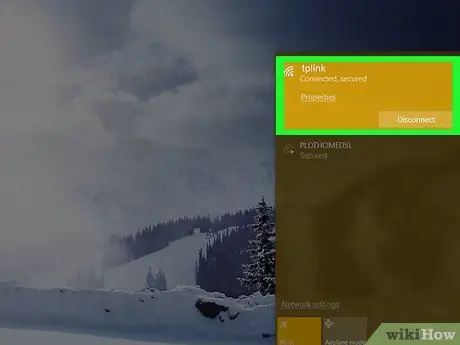
1. solis. Lai piekļūtu maršrutētāja konfigurācijas lapai, pārliecinieties, vai datoram ir izveidots savienojums ar internetu
Ja rodas problēmas ar bezvadu savienojumu, varat datoru savienot tieši ar maršrutētāju
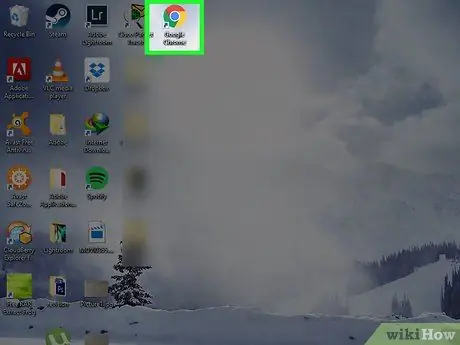
2. solis. Atveriet tīmekļa pārlūkprogrammu
Lai piekļūtu maršrutētāja konfigurācijas lapai, pārlūkprogrammas adreses joslā jāievada TP Link maršrutētāja IP adrese.
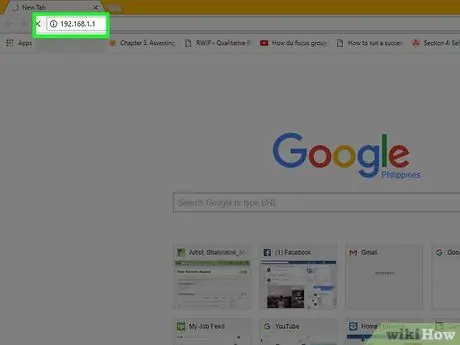
3. solis. Ievadiet 192.168.1.1 pārlūkprogrammas adreses joslā
Šī adrese ir TP Link maršrutētāja adrese.
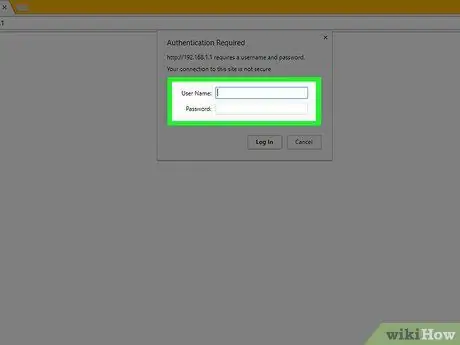
Solis 4. Ievadiet lietotājvārdu un paroli
Ja neesat to mainījis, izmantojiet noklusējuma lietotājvārdu un paroli, kas ir admin.
Ja esat kādreiz mainījis maršrutētāja lietotājvārdu vai paroli, bet neatceraties jauno lietotājvārdu vai paroli, pirms turpināt, jums ir jāatiestata maršrutētājs
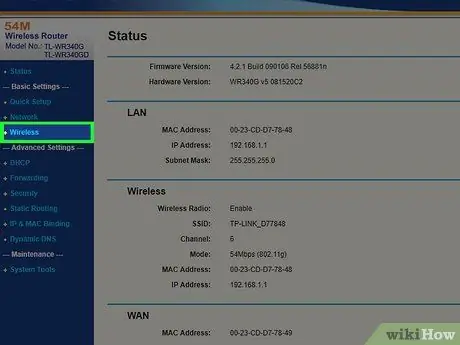
Solis 5. Lapas kreisajā pusē noklikšķiniet uz izvēlnes Bezvadu savienojums
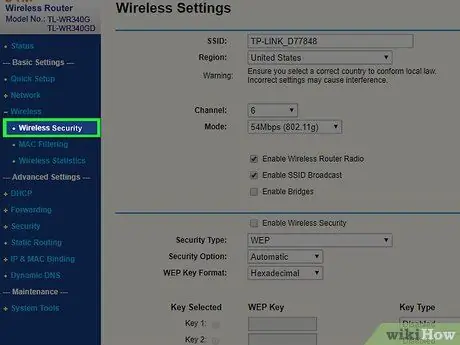
6. solis. Bezvadu izvēlnē atlasiet Bezvadu drošība
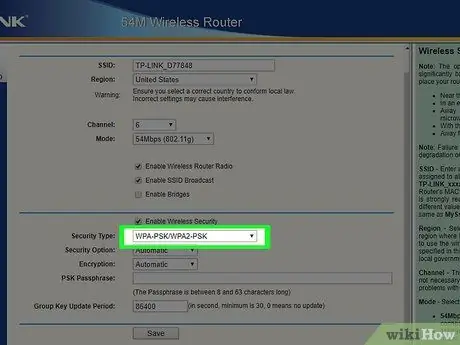
7. solis. Ritiniet uz leju un lapas apakšdaļā pārbaudiet opciju WPA-PSK/WPA2-PSK
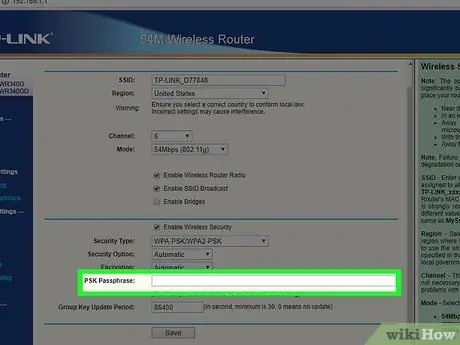
8. solis. Ievadiet paroli laukā "Parole" vai "PSK parole"
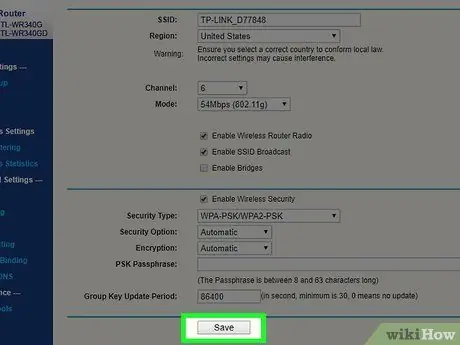
9. solis. Lapas apakšdaļā noklikšķiniet uz pogas Saglabāt
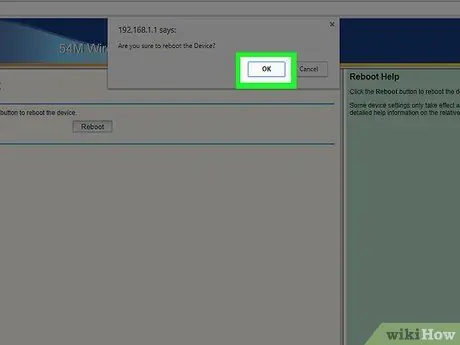
10. solis. Kad tiek prasīts, noklikšķiniet uz Labi
Ievadītā parole tiks saglabāta maršrutētājā. Lai izmaiņas stātos spēkā, jums, iespējams, būs jārestartē maršrutētājs.
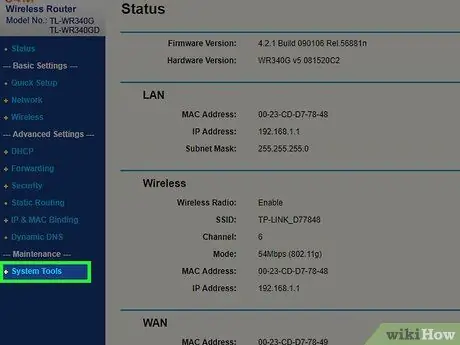
11. solis. Noklikšķiniet uz Sistēmas rīki
Tas atrodas lapas kreisajā pusē esošo opciju saraksta apakšā.
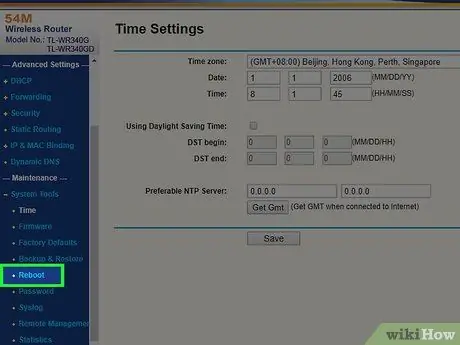
12. solis. Sistēmas rīku izvēlnes apakšdaļā noklikšķiniet uz Atsāknēt
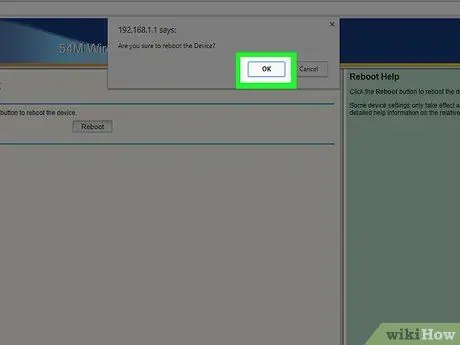
13. solis. Kad tiek prasīts restartēt maršrutētāju, noklikšķiniet uz Labi
Kad maršrutētājs atkal sāk darboties, jūsu jaunā parole būs izmantojama.






